Jak zaokrouhlit procentní hodnoty na dvě desetinná místa v aplikaci Excel?
Normálně můžeme upravit desetinná místa procentní hodnoty pomocí Zvyšte desetinné číslo nebo Snížit desetinné číslo funkce v aplikaci Excel. Po úpravě se však skutečná hodnota zobrazená na řádku vzorců vůbec nezmění (viz níže uvedený snímek obrazovky). Jak tedy zaokrouhlit procentní hodnoty a nechat jak skutečnou hodnotu, tak zobrazenou hodnotu se dvěma desetinnými místy? Tento článek vám představí některá řešení.
- Zaokrouhlete procentuální hodnoty nahoru / dolů na dvě desetinná místa pomocí vzorců
- Zaokrouhlete nahoru / dolů procentní hodnoty na dvě desetinná místa bez vzorců
- Zaokrouhlete procentní hodnoty na dvě desetinná místa se vzorci / bez vzorců

Zaokrouhlete procentuální hodnoty nahoru / dolů na dvě desetinná místa pomocí vzorců
Můžeme použít funkci ROUND, ROUNDUP nebo ROUNDDOWN pro rychlé zaokrouhlování procentních hodnot nahoru / dolů na zadaná desetinná místa v aplikaci Excel. Postupujte prosím následovně:
Vyberte prázdnou buňku vedle procentních hodnot, říká buňka D2, zadejte vzorec = KOLO (C2,4) (C2 je procentuální hodnota, jejíž desetinná místa změníte) a poté přetáhněte rukojeť automatického vyplňování této buňky do požadovaného rozsahu. Viz screenshot:

Poznámky:
(1) Pro zaokrouhlování procentních hodnot nahoru na dvě desetinná místa použijte tento vzorec = ROUNDUP (C2,4);
(2) Pro zaokrouhlování procentních hodnot dolů na dvě desetinná místa použijte tento vzorec = ROUNDDOWN (C2,4);
(3) Pro zaokrouhlování procentních hodnot na N desetinných míst použijte tento vzorec = KOLO (C2, N + 2). Například musíte zaokrouhlit na 1 desetinné místo, změňte vzorec na = KOLO (C2, 3).
(4) Pokud výsledky zaokrouhlování nejsou v procentním formátu, vyberte prosím výsledky zaokrouhlování a klikněte na ![]() Procento knoflík; pokud výsledky zaokrouhlování nejsou na konkrétním desetinném místě, vyberte výsledky zaokrouhlování a klikněte na
Procento knoflík; pokud výsledky zaokrouhlování nejsou na konkrétním desetinném místě, vyberte výsledky zaokrouhlování a klikněte na ![]() Zvyšte desetinné číslo nebo
Zvyšte desetinné číslo nebo ![]() Snížit desetinné číslo knoflík. Viz screenshot:
Snížit desetinné číslo knoflík. Viz screenshot:

Zaokrouhlete nahoru / dolů procentní hodnoty na dvě desetinná místa bez vzorců
Pokud jste si nainstalovali Kutools pro Excel, můžete jej použít Kolo nástroj pro snadné zaokrouhlování procentních hodnot nahoru / dolů na zadaná desetinná místa bez vzorců. Postupujte prosím následovně:
Kutools pro Excel - Supercharge Excel s více než 300 základními nástroji. Užijte si plnohodnotnou 30denní zkušební verzi ZDARMA bez nutnosti kreditní karty! Get It Now
1. Vyberte procentuální hodnoty, které zaokrouhlujete, a klikněte Kutools > Kolo.

2. V úvodním dialogovém okně Kolo bez vzorce zadejte 4 do Desetinné místo V poli vyberte jednu z možností v Volba a klepněte na tlačítko Ok knoflík. Viz níže uvedený snímek obrazovky:
A nyní jsou všechny vybrané procentní hodnoty zaokrouhleny nahoru / dolů / dokonce na dvě desetinná místa.

Kutools pro Excel - Supercharge Excel s více než 300 základními nástroji. Užijte si plnohodnotnou 30denní zkušební verzi ZDARMA bez nutnosti kreditní karty! Get It Now
Poznámky:
(1) Chcete-li zaokrouhlit procentní hodnoty na N desetinných míst, zadejte N + 2 do Desetinné místo krabice. Například pro zaokrouhlování na 1 desetinná místa zadejte 3 (= 1 + 2) do Desetinné místo box.
(2) Pokud výsledky zaokrouhlování nejsou v procentním formátu, vyberte prosím výsledky zaokrouhlování a klikněte na ![]() Procento knoflík; pokud výsledky zaokrouhlování nejsou na konkrétním desetinném místě, vyberte výsledky zaokrouhlování a klikněte na
Procento knoflík; pokud výsledky zaokrouhlování nejsou na konkrétním desetinném místě, vyberte výsledky zaokrouhlování a klikněte na ![]() Zvyšte desetinné číslo nebo
Zvyšte desetinné číslo nebo ![]() Snížit desetinné číslo knoflík. Viz screenshot:
Snížit desetinné číslo knoflík. Viz screenshot:

Zaokrouhlete procentní hodnoty na dvě desetinná místa se vzorci / bez vzorců

V této části doporučím Kutools pro Excel Operace nástroj pro zaokrouhlování procentních hodnot na konkrétní desetinná místa se vzorci nebo bez vzorců a přepsání původních procentních hodnot v aplikaci Excel. Postupujte prosím následovně:
Kutools pro Excel - Supercharge Excel s více než 300 základními nástroji. Užijte si plnohodnotnou 30denní zkušební verzi ZDARMA bez nutnosti kreditní karty! Get It Now
1. Vyberte procentuální hodnoty, které zaokrouhlujete, a klikněte Kutools > Moře (V Editace skupina)> Operace. Viz snímek obrazovky:
2. V dialogovém okně Provozní nástroje kliknutím zvýrazněte ikonu Zaokrouhlení v Operace box, zadejte 4 do operand a klepněte na tlačítko Ok .

Poznámky:
(1) Zaokrouhlení procentních hodnot na N desetinná místa, zadejte N + 2 do pole v operand sekce. Například pro zaokrouhlování na 1 desetinná místa zadejte 3 (= 1 + 2).
(2) Procentuální hodnoty můžete zaokrouhlit pomocí vzorců nebo bez vzorců:
Pokud zrušíte zaškrtnutí Vytvářejte vzorce možnost:

Pokud zkontrolujte Vytvářejte vzorce možnost:

Kutools pro Excel - Supercharge Excel s více než 300 základními nástroji. Užijte si plnohodnotnou 30denní zkušební verzi ZDARMA bez nutnosti kreditní karty! Get It Now
(3) Pokud výsledky zaokrouhlování nejsou v procentním formátu, vyberte prosím výsledky zaokrouhlování a klikněte na ![]() Procento knoflík; pokud výsledky zaokrouhlování nejsou na konkrétním desetinném místě, vyberte výsledky zaokrouhlování a klikněte na
Procento knoflík; pokud výsledky zaokrouhlování nejsou na konkrétním desetinném místě, vyberte výsledky zaokrouhlování a klikněte na ![]() Zvyšte desetinné číslo nebo
Zvyšte desetinné číslo nebo ![]() Snížit desetinné číslo knoflík. Viz screenshot:
Snížit desetinné číslo knoflík. Viz screenshot:

Ukázka: zaokrouhlení procentních hodnot na dvě desetinná místa v aplikaci Excel
Snadno přidávejte procenta k číslům, aniž byste v aplikaci Excel vynásobili 100
Normálně přidáváme k číslům znaménko procenta změnou formátování čísel a tato metoda se ukáže 6.1 as 610%. Ale Kutools pro Excel doplnit text nástroj vám pomůže snadno přidat hromadná procenta na více čísel bez vynásobení 100.
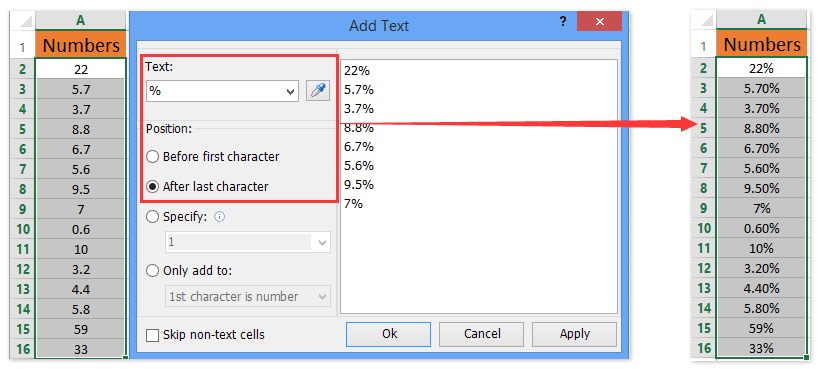
Související články:
Průměrný rozsah se zaokrouhlováním v aplikaci Excel
Zaokrouhlujte čísla (nahoru / dolů) na stovky, tisíce nebo miliony v aplikaci Excel
Nejlepší nástroje pro produktivitu v kanceláři
Rozšiřte své dovednosti Excel pomocí Kutools pro Excel a zažijte efektivitu jako nikdy předtím. Kutools for Excel nabízí více než 300 pokročilých funkcí pro zvýšení produktivity a úsporu času. Kliknutím sem získáte funkci, kterou nejvíce potřebujete...

Office Tab přináší do Office rozhraní s kartami a usnadňuje vám práci
- Povolte úpravy a čtení na kartách ve Wordu, Excelu, PowerPointu, Publisher, Access, Visio a Project.
- Otevřete a vytvořte více dokumentů na nových kartách ve stejném okně, nikoli v nových oknech.
- Zvyšuje vaši produktivitu o 50%a snižuje stovky kliknutí myší každý den!
